Como acessar remotamente o telefone Android do PC facilmente?
Você já se aborreceu com um texto do WhatsApp ao usar seu laptop ou PC? Geralmente, você pausa seu trabalho ou jogo no seu PC para responder a esse texto ou abrir essa notificação no seu telefone Android. Ou talvez você queira responder sutilmente a um amigo enquanto assiste a uma aula sem pegar o telefone e chamar a atenção do professor. Este blog é para você.
Então, como acessar remotamente um telefone Android a partir de um PC? Neste artigo, falaremos sobre como acessar o telefone Android do PC remotamente em 3 partes:
- O acesso remoto Android a partir do PC é possível?
- Como escolher?
- Alguns aplicativos de terceiros que permitem acessar remotamente seu telefone Android a partir de um PC.
Então, vamos começar!
Parte 1: É possível acessar remotamente um telefone Android?
A resposta curta é sim. Você pode definitivamente acessar remotamente um telefone Android a partir de um PC.
Existem várias maneiras de acessar o Android remotamente a partir de um PC. Você pode usar aplicativos de terceiros para controlar remotamente seu telefone Android a partir do seu PC ou pode usar seu PC com Windows para fazer isso. Antes de passarmos para alguns aplicativos de terceiros que você pode usar para acessar o Android remotamente de um PC, veja como fazer isso no seu PC com Windows 10.
O Windows 10 fornece uma maneira básica de acessar remotamente seu telefone Android por meio de um aplicativo chamado – Your Phone Companion (pela Microsoft Corporation). Este aplicativo tem todos os recursos básicos de acesso remoto, como visualizar e enviar textos, ver 25 fotos mais recentes, gerenciar suas chamadas etc.
Basta baixar o aplicativo da Play Store e assinar usando o mesmo ID do seu PC. Inicie o aplicativo no seu telefone Android e no Windows 10 simultaneamente e pronto. Agora você pode acessar o telefone Android do PC remotamente!
Como mencionado anteriormente, o aplicativo Your Companion vem com limitações. Não se preocupe! Na próxima seção, veremos alguns aplicativos de terceiros com a melhor classificação para acessar o Android remotamente a partir do PC.
Parte 2: Aplicativos de terceiros para acessar o Android do PC remotamente
Antes de continuarmos discutindo esses aplicativos de terceiros para acessar o Android do PC remotamente, lembre-se de que todos esses aplicativos têm configurações diferentes em termos de especificações e algumas outras coisas.
1. Visualizador de equipe
Você já deve ter ouvido falar do TeamViewer, pois é um dos aplicativos de acesso remoto mais usados. O TeamViewer é uma das ferramentas de acesso remoto favoritas usadas pelos jogadores para jogar jogos como Clash of Clans nas telas grandes de seus computadores. Então, como usar o TeamViewer para acessar remotamente o Android a partir do PC?
– Instale o aplicativo TeamViewer QuickSupport ou TeamViewer Host da Play Store em seu telefone Android.
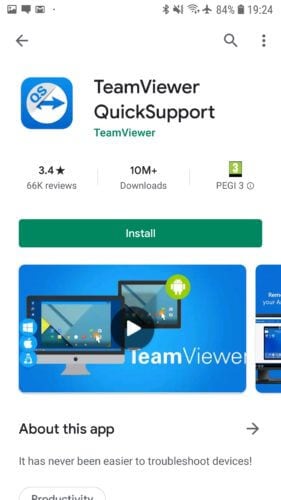
– Abra o aplicativo e siga as instruções na tela. Dependendo do seu dispositivo Android, talvez seja necessário instalar um aplicativo para ativar o acesso remoto. Isso não afetará o funcionamento normal do seu smartphone. Quando toda a configuração estiver concluída, um ID de usuário será gerado para o seu dispositivo.
– Agora abra https://start.teamviewer.com no seu PC e insira o ID gerado anteriormente em “Partner-ID”. Se você deseja usar o TeamViewer para acessar o Android do PC remotamente apenas uma vez, selecione “Run Only” para usá-lo sem instalá-lo. Caso contrário, você pode instalar o TeamViewer completamente e dar ao aplicativo as permissões necessárias para começar a usá-lo.
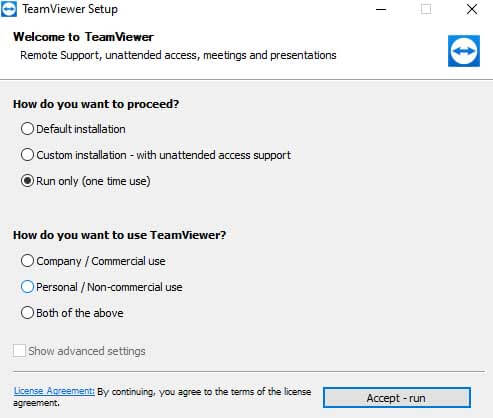
Assim que o aplicativo TeamViewer estiver instalado no seu PC, basta inserir seu “Partner-ID” para acessar o Android do PC remotamente!
2. Script
Scrcpy é um dos poucos aplicativos que permitem controlar completamente o seu dispositivo Android a partir do seu PC. A melhor parte deste aplicativo é que é um aplicativo de código aberto e totalmente gratuito. Além disso, também não precisa de acesso root ao seu dispositivo Android. Tudo o que você precisa é conectar seu dispositivo Android via USB ou conectar seu smartphone e PC. Aqui estaremos conectando nosso dispositivo Android via USB ao seu PC.
– Acesse https://github.com/Genymobile/scrcpy e instale o Scrcpy no seu PC.
– Vá para “Configurações”->”Sistema”->”Desenvolvedor” e habilite a depuração USB no seu dispositivo Android.
– Extraia o arquivo baixado em seu PC e clique em “scrcpy.exe” e depois em “Executar como administrador”. Levará quase 1 minuto para se conectar e seu telefone Android aparecerá na tela do seu PC.
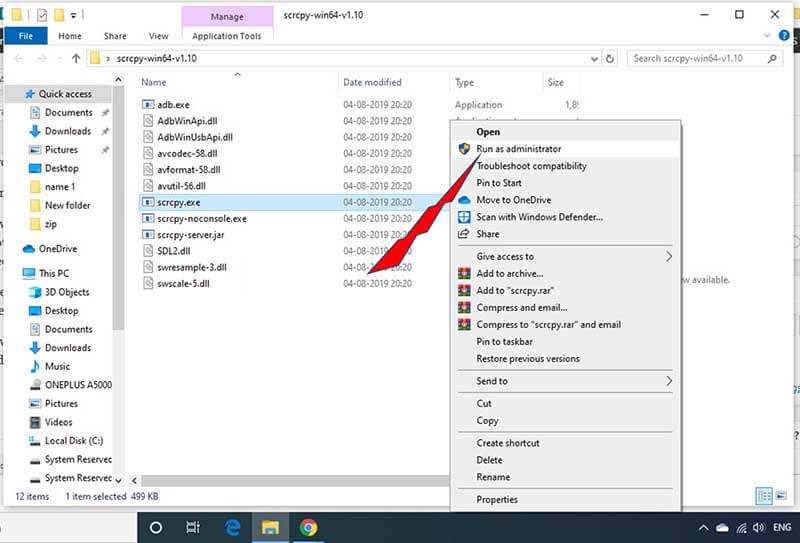
E é isso! Você está pronto para ir. É assim que você pode usar o Scrcpy para acessar remotamente o Android do seu PC.
3.AirDroid
O Airdroid oferece duas opções diferentes para acessar o telefone Android do PC remotamente. O AirDroid permite que você habilite o acesso remoto ao Android a partir do PC para dispositivos enraizados e não enraizados.
A primeira opção para acessar remotamente um telefone Android a partir de um PC usando o AirDroid é usando o cliente AirDroid Desktop.
– Simplesmente, instale o AirDroid app no seu telefone e cliente AirDroid Desktop no seu PC.
– Crie uma conta AirDroid em seu telefone e use as mesmas credenciais para fazer login no cliente de desktop AirDroid.
– Depois que o cliente do AirDroid Desktop for aberto, vá para o ícone Binóculos no lado direito e escolha seu dispositivo. Clique em “Conexão Remota” para estabelecer uma conexão rapidamente.
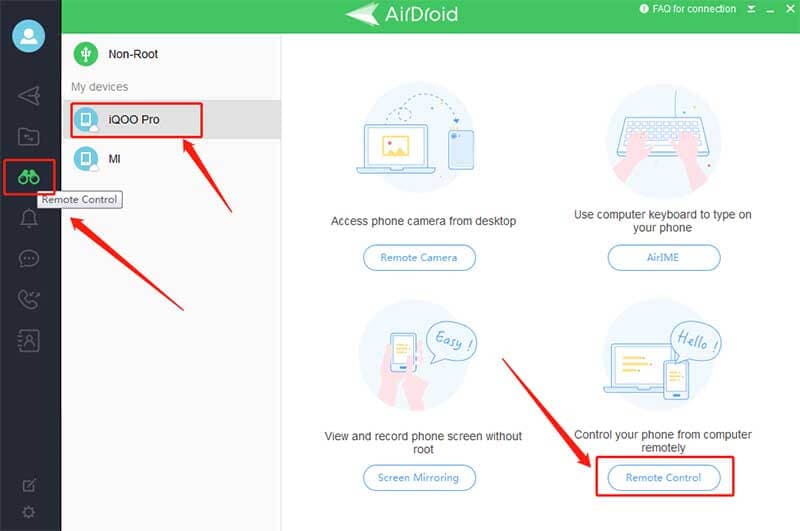
E é isso. Agora você pode acessar o telefone Android do PC remotamente.
Você também pode usar o AirDroid Web Client para acessar remotamente o telefone Android a partir de um PC. Use as mesmas credenciais de usuário criadas em seu aplicativo AirDroid em seu telefone e faça login para Cliente Web AirDroid. Siga as mesmas etapas mencionadas nas etapas acima para acessar o Android remotamente a partir de um PC.
Parte 3: Como escolher o aplicativo certo?
Existem muitos aplicativos de terceiros disponíveis para acessar o telefone Android a partir do PC remotamente. Mas qual você deve escolher para suas necessidades? Cada aplicativo tem algumas limitações, para começar, mas quais são suas necessidades para acessar o Android remotamente a partir de um PC.
Por exemplo, se você deseja apenas visualizar e enviar textos, até mesmo o aplicativo Your Companion fornecido pela Microsoft Corporation pode fazer o trabalho. Por outro lado, se você quiser fazer mais do que apenas enviar textos usando o Android de acesso remoto do PC, como jogar seu jogo Android favorito em uma tela maior do seu PC, você deve optar por opções melhores como as mencionadas acima – AirDroid , TeamViewer, etc.
Antes de passarmos para a conclusão de como acessar remotamente um telefone Android a partir de um PC, aqui está um último conselho nosso. Não é aconselhável baixar um aplicativo para acesso remoto ao Android a partir de um PC que peça para fazer root no seu telefone. Além disso, você sempre pode consultar as avaliações e classificações dos usuários na Google Play Store para escolher o aplicativo certo para acessar o telefone Android do PC remotamente.
Recomendar: Use MirrorGo para acessar o telefone Android do PC
No passado, apenas sonhava em gerenciar o dispositivo de outra plataforma a partir de seu computador. No entanto, agora é muito possível, graças a Wondershare MirrorGo. O aplicativo confiável oferece acesso remoto ao conteúdo do telefone Android através do PC com Windows. Além do Android, o aplicativo é capaz de acessar um dispositivo iOS.
Aqui estão alguns dos principais recursos do MirrorGo:

Wondershare MirrorGo
Espelhe seu dispositivo Android no seu computador!
- Permitir controle total do telefone Android a partir de um PC.
- Arraste e solte arquivos entre o telefone e o computador.
- Registro a tela do dispositivo Android.
- Ver vários notificações simultaneamente sem pegar o telefone.
- Utilize android aplicativos no seu PC para uma experiência em tela cheia.
Baixe o programa em seu PC Windows e siga o guia abaixo para saber como acessar o telefone Android remotamente:
Etapa 1: execute o MirrorGo e conecte o telefone ao PC
Após instalar o aplicativo, inicie-o em seu computador. Simultaneamente, conecte seu dispositivo Android ao PC usando um cabo USB.
Ative as configurações USB do telefone, principalmente quando você pretende transferir arquivos de um dispositivo para outro.

Etapa 2: ativar o modo de desenvolvedor e a depuração USB
Certifique-se de que o modo de desenvolvedor esteja ativado no dispositivo. Caso contrário, vá para o menu Configurações do dispositivo Android e acesse o Número de compilação na opção Sobre o telefone. Toque nele 7 vezes. Entre no modo de depuração na opção do desenvolvedor disponível no menu Configurações. Por favor, habilite-o e toque em OK.

Etapa 3: acessar o telefone Android remotamente
A partir da interface do MirrorGo, você poderá controlar o conteúdo do telefone Android usando o mouse e o teclado do seu PC.

Conclusão
Esses aplicativos permitirão que você acesse facilmente telefones Android a partir de um PC remotamente, mas escolher o caminho certo é a chave. A parte mais importante é entender o que você está procurando em um controle de acesso remoto do seu telefone Android a partir do seu desktop. Depois de definir seus requisitos, escolha o caminho certo e está tudo pronto!
Artigos Mais Recentes
